Упаковка визуального элемента Power BI
Прежде чем загрузить пользовательский визуальный элемент в Power BI Desktop или поделиться им с сообществом в коллекции визуальных элементов Power BI, необходимо упаковать его. В этом руководстве описано следующее:
- Укажите значения свойств и метаданные для визуального элемента.
- Обновите значок.
- Упаковав пользовательский визуальный элемент.
Ввод значений свойств
В PowerShell остановите визуальный элемент, если он запущен.
В VS Code перейдите в корневую папку визуального проекта и откройте файл pbiviz.json .
В объекте
visualзадайтеdisplayNameзначение для отображаемого имени визуального элемента.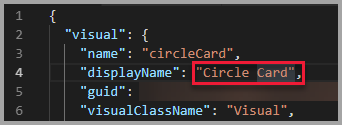
Отображаемое имя визуального элемента отображается в области визуализаций Power BI при наведении курсора на значок визуального элемента.
Заполните или измените следующие поля в файле pbiviz.json :
visualClassNamedescription
visualClassNameявляется необязательным, ноdescriptionдолжен быть заполнен для выполнения команды пакета.supportUrlЗаполните иgitHubUrlуказав URL-адреса, которые пользователь может посетить, чтобы получить поддержку и просмотреть проект GitHub визуального элемента.В следующем коде показаны
supportUrlиgitHubUrlпримеры:{ "supportUrl": "https://community.powerbi.com", "gitHubUrl": "https://github.com/microsoft/PowerBI-visuals-circlecard" }Введите имя и электронную
authorпочту в объекте.Сохраните файл pbiviz.json .
Обновление значка (необязательно)
В файле pbiviz.json обратите внимание, что документ определяет путь к значку в объекте
assets. Значок — это изображение, которое отображается в области визуализаций в Power BI. Он должен быть файлом формата PNG и 20 x 20 пикселей.В Windows Обозреватель скопируйте файл icon.png, который вы хотите использовать, а затем вставьте его, чтобы заменить файл icon.png по умолчанию, расположенный в папке ресурсов.
В VS Code в области Обозреватель разверните папку ресурсов и выберите файл icon.png.
Просмотрите значок.

Упаковка визуального элемента
В VS Code убедитесь, что все файлы сохранены.
В PowerShell введите следующую команду, чтобы создать PBIVIZ-файл :
pbiviz packageЭта команда создает pbiviz-файл в каталоге /dist/ визуального проекта и перезаписывает любой предыдущий pbiviz-файл , который может существовать.
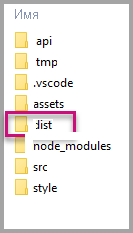
Пакет выводится в папку /dist/ проекта. Пакет содержит все необходимые компоненты для импорта пользовательского визуального элемента в служба Power BI или отчет Power BI Desktop. Вы упаковале пользовательский визуальный элемент и готовы к использованию.
Связанный контент
Кері байланыс
Жақында қолжетімді болады: 2024 жыл бойы біз GitHub Issues жүйесін мазмұнға арналған кері байланыс механизмі ретінде біртіндеп қолданыстан шығарамыз және оны жаңа кері байланыс жүйесімен ауыстырамыз. Қосымша ақпаратты мұнда қараңыз: https://aka.ms/ContentUserFeedback.
Жіберу және пікірді көру